Jak sledovat inteligentní televizi bez reklamy

- 2889
- 251
- Kilián Pech
Proměnit televizi v zábavní centrum je dobrá věc, zejména pokud jde o příležitosti, které umožňují, aby byl použit jako alternativa k smartphonu a dokonce i počítači. Ale spolu s možností surfování v síti, instalací aplikací a provedení dalších věcí, které nebyly k dispozici dříve, existovaly také nevýhody malých bratrů - hojnost reklamy, která již v televizi stačila. Na PC a telefonech bojují o instalaci speciálních reklamních zámků, programů nebo aplikací. Ale má Smart TV takovou příležitost?

Zdroje reklamy v „Smart TV“
Skutečnost, že při prohlížení kanálů každou půl hodiny jsme nuceni sledovat reklamy, lze již nazvat obvyklým a uděleným.
Ale televizor s předponou chytrý je něco víc než sledovat televizní kanály a dokonce ani multimediální schopnosti zde nejsou hlavní věcí. Pomocí Aeromysh (a/nebo bezdrátové klávesnice) můžete velkou LED obrazovku proměnit v alternativu k chytrým telefonům, tabletům a notebookům. YouTube - žádný problém. Sledování streamování videa přes Torrent Trackers - prosím! Surfování, sezení v sociálních sítích - to vše lze udělat, ležet v posteli a užívat si obrázek vysoké čistoty.
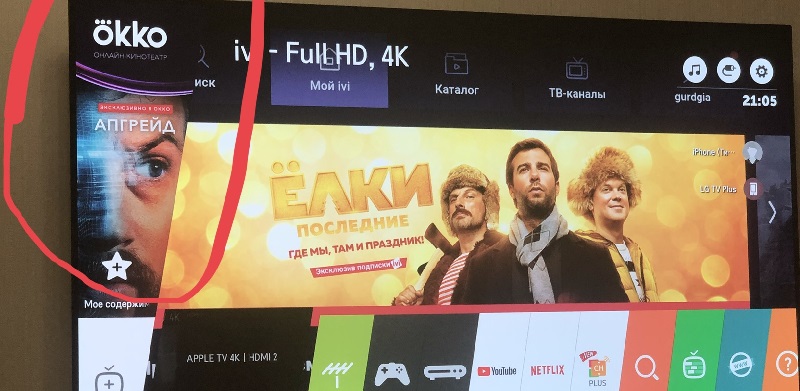
Bohužel, vzhled reklamy na vyklouznutí nelze zabránit. Stejně jako na obrazovce telefonu nebo monitorujte PC. Zde nemluvíme o demonstračním režimu, když se reklama televizní značky stane obzvláště rušivou (proč se zdá a jak ji vypnout, již jsme to řekli).
Musíte však přiznat, že nestačí, aby vysílání na YouTube přerušila zobrazení reklam. To samé je stejné s prací mnoha bezplatných aplikací. Pojďme zjistit, zda je možné nějak omezit čas neproduktivního sledování.
Způsoby, jak vypnout reklamu na inteligentní televizi
POZORNOST. Jsou nuceni varovat: Je nemožné vypnout reklamní show na televizním kanálu, mluvíme o různých aplikacích, včetně služeb IPTV, online kina, her atd.Mnoho streamovacích služeb navrhuje zbavit se reklamy za poplatek: buď si užíváte prohlížení obsahu s reklamou, nebo bez něj získáte měsíční/roční předplatné. Náklady na takovou službu jsou často malé, ale pokud vezmete v úvahu, kolik bezplatných aplikací používáte, takový rodinný rozpočet na takové věci nestačí.
Převážná většina našich spoluobčanů proto preferuje jiné způsoby, jak bojovat proti nepříjemnému marketingu, které nevyžadují poplatky za účtování. Pokud mluvíme o inteligentní televizi, pak existuje jen málo dostupných možností a nejběžnější z nich je použití služby Adguard. Pouze on není postaven -v aplikaci, jako je rozšíření prohlížeče, ale působí prostřednictvím nastavení sítě. A to je dobré, protože vám umožňuje chránit před reklamou, nikoliv jednotlivými aplikacemi, ale celý jejich komplex. Změna parametrů sítě mnoha může vyděsit, zejména ty, kteří již mají negativní zkušenosti s takovými experimenty. Ve skutečnosti se čeho bát - provedené změny lze kdykoli odvrátit. Ale pojďme se přesunout na specifika.
Jak odstranit reklamu z televizních obrazovek Samsung
Tuto metodu lze použít na všechny modely této značky LED-Televize, která má přístup k internetu. Algoritmus bude všude stejný, rozdíly mohou být pouze v rozhraní a názvy položek nabídky.
Popisujeme tedy posloupnost akcí:
- Prostřednictvím standardního dálkového ovládání jdeme do hlavní nabídky stisknutím odpovídajícího tlačítka;
- Vyberte část „Síť“ a v ní - pododdíl „Stav sítě“;
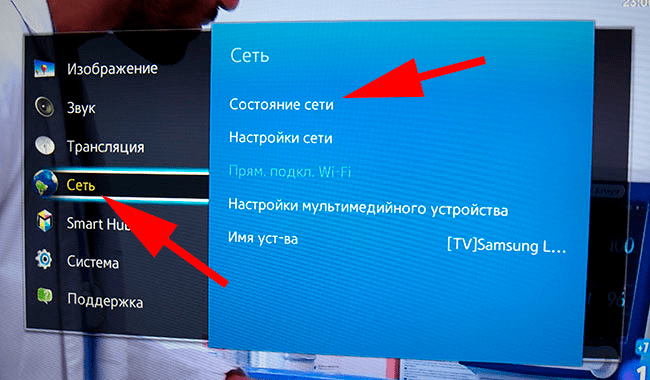
- Zde nás zajímají položku „Nastavení IP“, odpovědné za přístup do sítě;
- Vyberte pododstavec „Nastavení DNS“ a v okně, které se otevře - možnost „Zadejte ručně“;
- V lince „DNS“ vstupujeme do sekvence čísel oddělených bodem: 176.103.130.130. Toto je IP adresa serverů AdGuard;
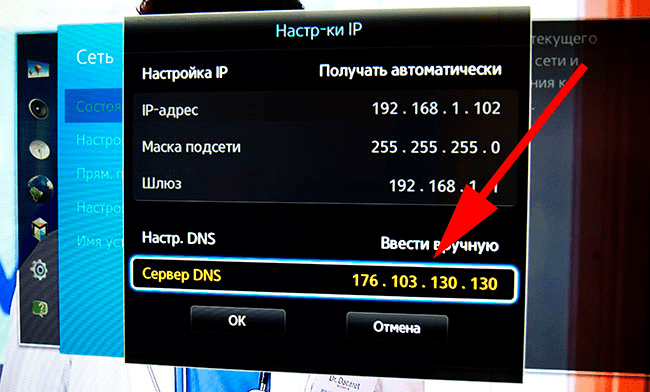
- Níže můžete zadat další adresu - 176.103.130.132. Tento server se specializuje na blokování obsahu, který není určen pro děti, a také na ochranu důvěrných údajů zadaných uživateli.
Poté se nezobrazí reklama ve většině aplikací. Pokud ve službě dojde k selhání, vypnutí blokování reklamy na televizi Samsung není problém. Bude nutné nastavit nastavení DNS výběr adresy automaticky.
Jak odstranit reklamu na LG TV
Vzhledem k tomu, že funkčnost produktů této jihokorejské značky se neliší od Samsungu, metoda blokování reklamy se zde používá podobně;
- Jdeme do nabídky TV pomocí standardního dálkového ovládání a stiskneme odpovídající tlačítko;
- Vyberte část „Síť“;
- Přecházíme na „Wending Connection“ a v řádku „Nastavení IP“ deaktivujte možnost „automaticky“;
- Pole označené DNS se objeví, v prvním z nich je nutné vstoupit na adresu 176.103.130.130.
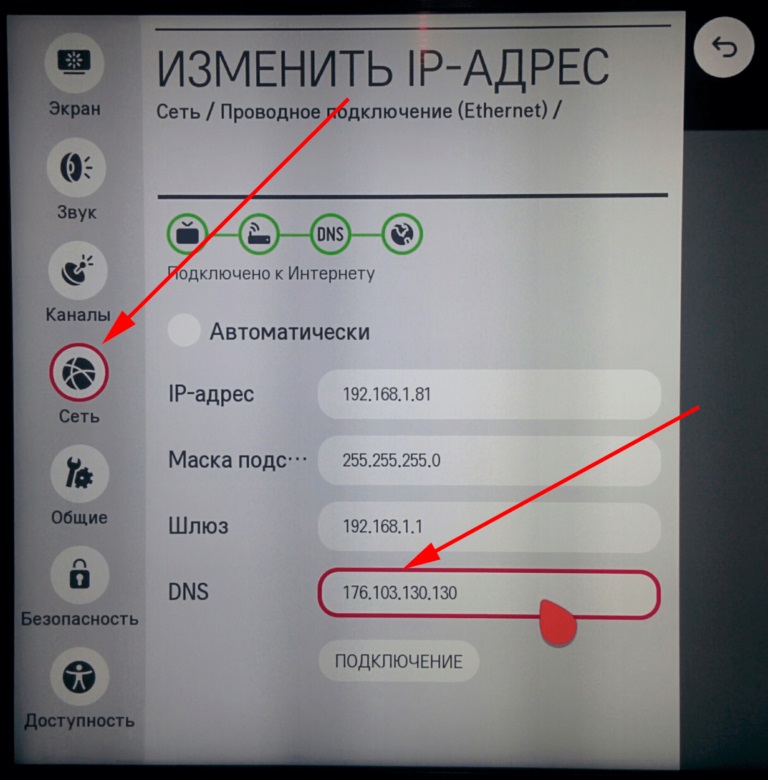
To znamená, že všechno je stejné, pouze cesta k nastavení adresy IP je mírně odlišná, ale může se lišit i v rámci jednoho modelu s jiným firmwarem.
Mimochodem, dobrým způsobem, jak se zbavit reklamy, je zablokovat adresy reklamních služeb přímo na routeru, pokud existuje taková příležitost a víte, jak se to dělá. Je pravda, že níže uvedený seznam nepředstírá, že je plný, navíc se může v průběhu času měnit, ale dnes je v něm uvedena většina reklamních serverů, prostřednictvím kterých se provádí reklamní show:
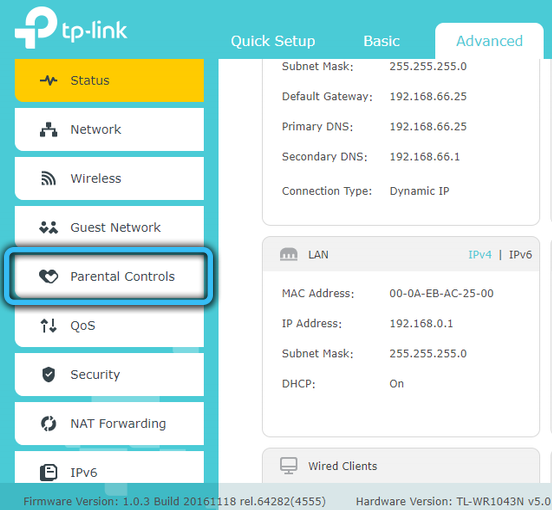
- Googleads.G.Dvojklik.Síť, stejně jako subdoména související s Adclick.G.Dvojklik.Net - Google „Native“ reklamní služby;
- inzerát.LGAPPSTV.com;
- Smart Clip na doménách .Síť a .com;
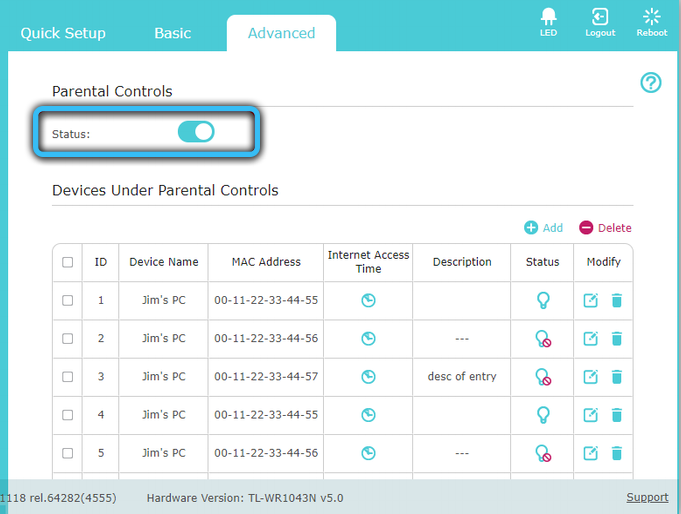
- Yumenetworks.Com je dobře známá marketingová síť;
- Smartshare.LGTVSDP.com, stejně jako ibis.LGAPPSTV.Com - je jasné, jehož servery;
- inzerát.Dvojklik.Síť;
- Google-Analytics.Com není reklamní server, ale shromažďuje informace o uživatelích, a proto je zahrnut do seznamu;
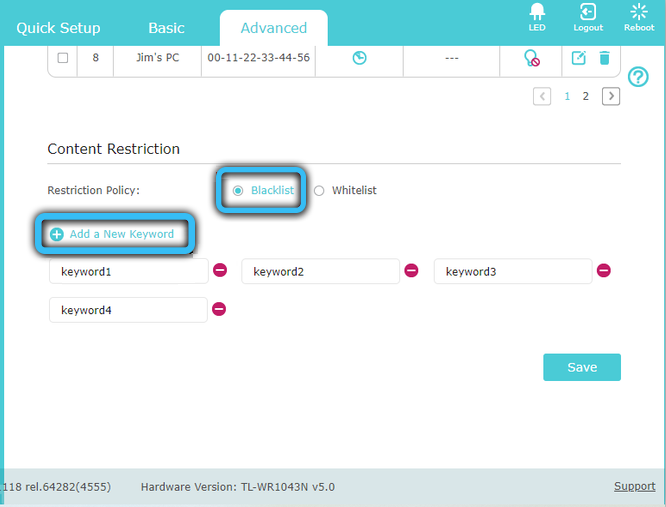
- S2MDN.Síť.
Webové stránky jsou blokovány prostřednictvím webového rozhraní routeru, obvykle v sekcích nabídky Firewall nebo blok, přesnější informace naleznete na internetu. Pokud vás tento způsob blokování uspořádá, pak již nemusíte měnit DNS.
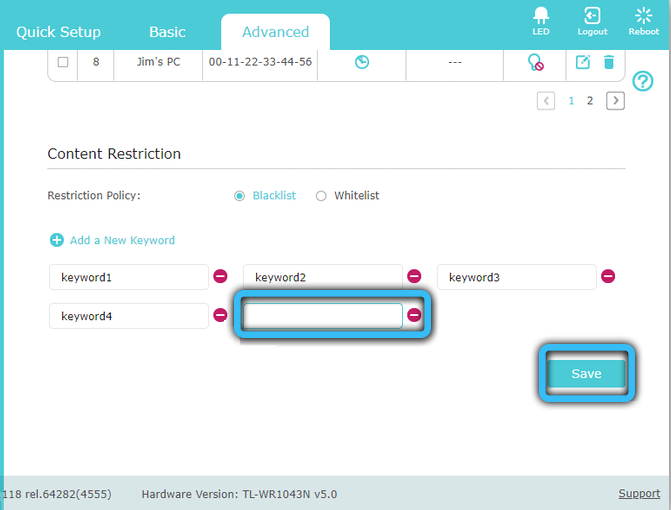
Jak blokovat reklamy na Smart TV Sony
Pokyny pro televizory Sony:
- Stiskněte tlačítko Domů na dálkovém ovládání;
- Na televizní obrazovce klikneme na ikonu kufru v pravém horním rohu;
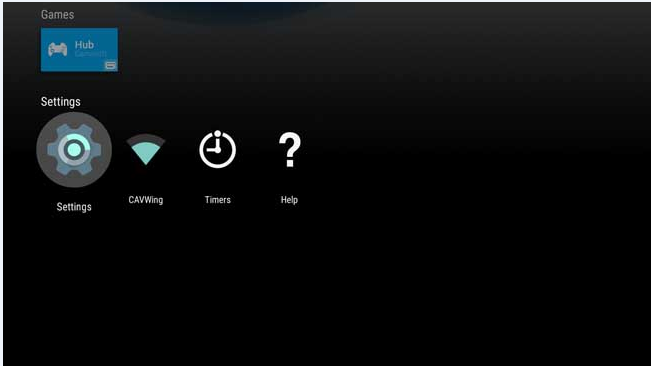
- V nabídce, která se objeví, vyberte položku „Síť“;
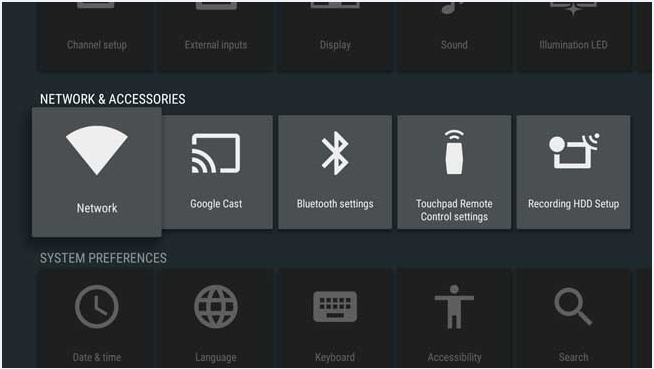
- Dále klikněte na „Nastavení sítě“;
- Na další obrazovce klikněte na řádek „Nastavení síťového připojení“;
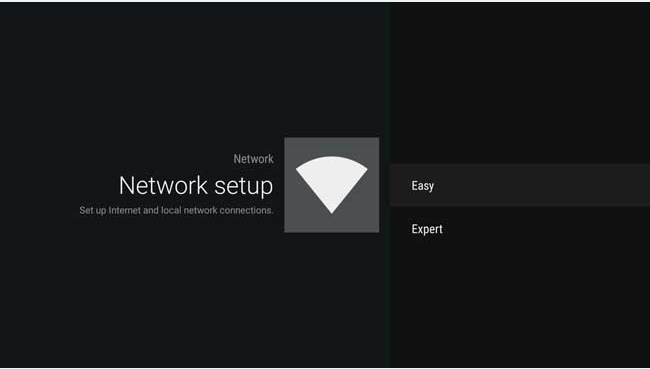
- Vyberte možnost „Manual“ a zadejte adresy služeb Adguard do odpovídajících polí.
Odstranění reklamy na televizi Philips
V televizních přijímačích evropské značky Philips je postup pro blokování reklamy podobný:
- Klikněte na tlačítko dálkového ovládání televize „Home“ (ikona s obrázkem domu);
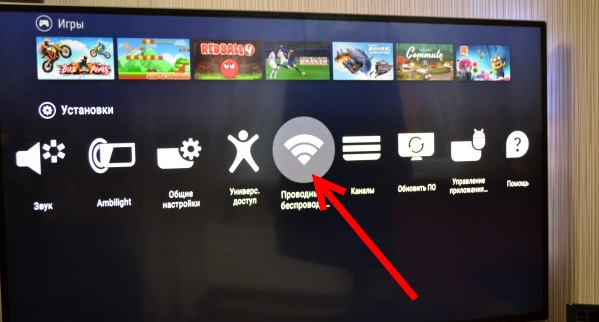
- V hlavní nabídce zadáme položku „Instalace“;
- Vyberte kartu „Wire/Wireless Networks“;
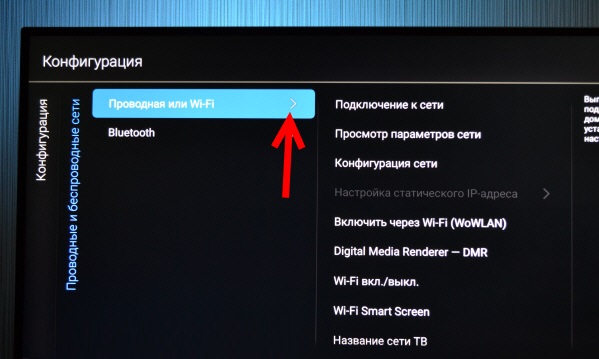
- Vyberte typ sítě a klikněte na položku „Připojení k síti“;
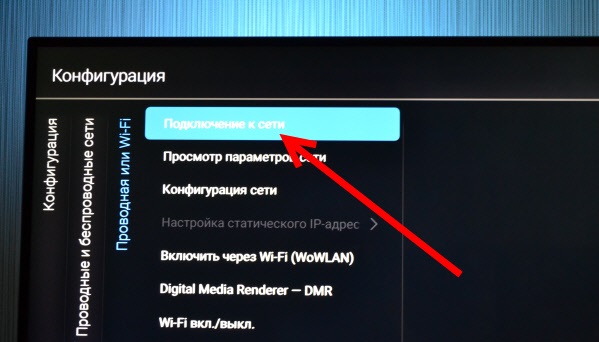
- Vyberte možnost „ručně“ a zadejte adresu 176.103.130.130 v poli serveru DNS.
Odstranění reklamy na jiných značkách inteligentních televize pro OS Android
Mnoho dobře známých a ne příliš populárních značek se nestará o psaní vlastního operačního systému, využívání časově testovaného řešení ve formě Android OS.
Obecně je zde také nutné zajistit přesměrovací provoz na server Adguard, kde je zajištěna reklama. Jak to udělat konkrétně/závisí na použitém síťovém připojení.
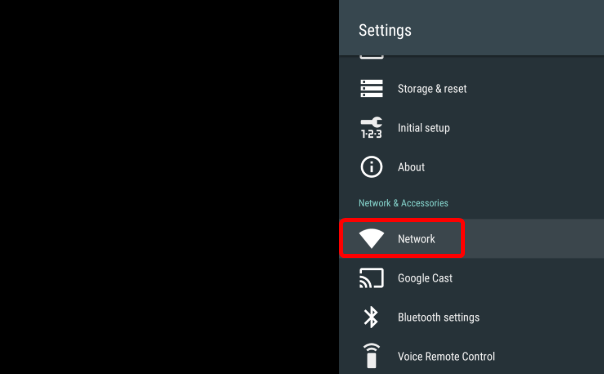
Pro kabely (prostřednictvím kabelu Ethernet) bude algoritmus vypadat takto:
- Jdeme do televizního menu;
- Jdeme do části „Nastavení“;
- Vyberte položku „Síť“;
- Používáme možnost „rozšířená nastavení“ a vybereme pododstavec „Wending Network“;
- Deaktivujeme možnost „Přijímat IP automaticky“;
- Výsledkem je, že okna serveru DNS bude aktivní níže. Vjedeme adresu 176 do horního.103.130.130, mírně nižší - 176.103.130.132.
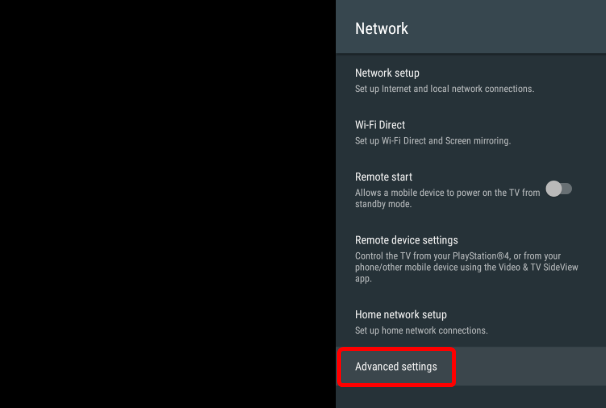
Pokud se chytrý televizor připojí k síti přes Wi-Fi, bude algoritmus trochu jiný:
- Jdeme do televizního menu;
- Jdeme do části „Nastavení“;
- Vyberte položku „Síť“;
- Používáme možnost „rozšířená nastavení“ a vybereme pododstavec „Wi-Fi připojení“;
- Nainstalujte kurzor do vaší sítě. Klikněte na OK a podržte tlačítko stisknuté, dokud se neobjeví nabídka řízení sítě;
- Klikněte na kartu „Změnit síť“;
- V nabídce, která se objeví, vyberte „Změnit síť“, změňte možnost nastavení uživatele (automatická definice IP adres) na spotřebitele;
- Jedeme do adresy služby DNS Adguard.
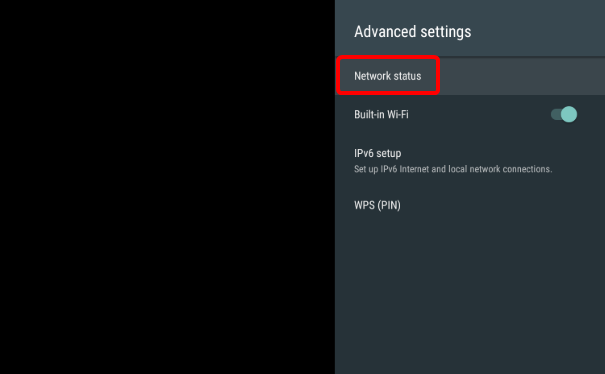
V důsledku toho by se zobrazení reklamy mělo výrazně snížit.
IPTV
Vzhledem k prudkému nárůstu rychlosti internetu se služby poskytovatelů digitální televize stále více stávají populárními, když kabelová nebo satelitní televize není nutná pro vysílání kanálů - pouze přístup k síti. Mnoho interaktivních poskytovatelů televize však je také povoleno jejich reklamy. Změny nastavení sítě se toho můžete zbavit výše uvedeného. Pokud televizor nefunguje v rámci operačního systému Android, algoritmus se může ukázat jako odlišný, ale podstata zůstává stejná - místo toho, aby IP adresy poskytovatele byly stanoveny automaticky, je nutné určit adresy serverů Adguard.
Blokování reklamy na YouTube
Až do roku 2019 byla metoda popsaná výše použitelná pro populární video hostování videa. Majitelé služby však podniknou mimořádné kroky k uložení reklamy na všechna zařízení, kde je to možné, a podařilo se jim vyřešit problém s blokováním reklamy změnou serverů DNS.
Jaké možnosti zůstávají
Každý ví o placeném předplatném. Náklady na službu jsou v zásadě cenově dostupné, mezi výhody, s výjimkou nedostatku reklamy - schopnost prohlížet válečky na pozadí (tato funkce je relevantní pro chytré telefony, ale ne pro televizi).
Další možností je použít dětskou verzi YouTube. Je zde mnohem méně reklamy, ale stále je to. Kromě toho nebudete mít příležitost zobrazit obsah určený pro dospělé.
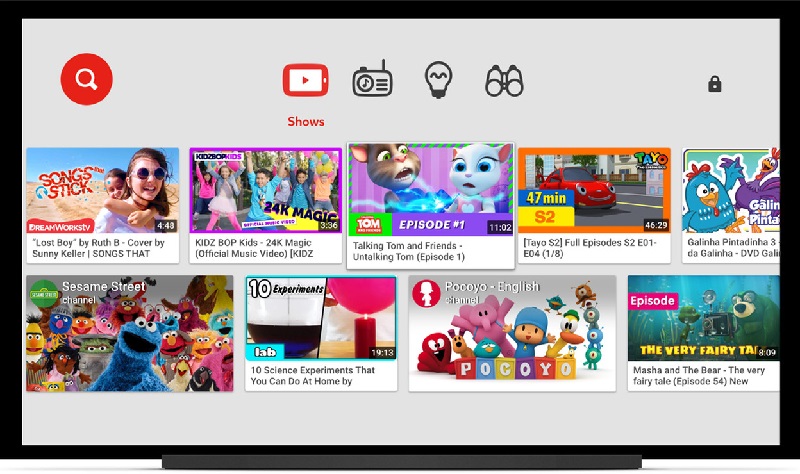
Jedním z dostupných způsobů je nainstalovat speciální aplikaci prostřednictvím standardního prohlížeče vaší televize. Například zastavení. Doporučujeme používat další službu inteligentní trubice, která nabídne téměř stejný obsah, ale bez nepříjemné reklamy.
Zvažte postup pro instalaci aplikace do televizoru (můžete také nainstalovat na konzolu, neexistuje žádný zvláštní rozdíl, protože se jedná o běžnou aplikaci pro Android, která nevyžaduje zříceninu).
Je pravda, že při instalaci na televizi a některých modelech s inteligentní televizí může vyžadovat změnu nastavení (oprávnění k instalaci aplikací z jiných zdrojů kromě Google Play). Ale nemusíte je hledat - instalační program vám navrhne, abyste tyto změny provedli sami.
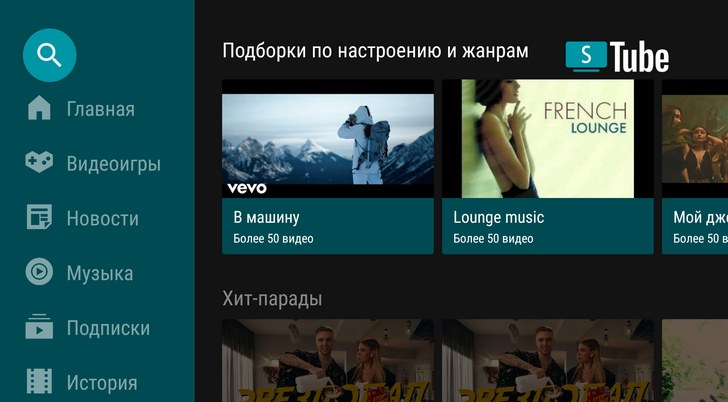
Algoritmus instalace aplikace krok -krok:
- Stáhněte si aplikaci na výše uvedeném odkazu;
- Pokud bylo stahování provedeno z počítače, zapište instalační program na jednotku USB flash a vložte jej do televizoru nebo předpony;
- Spusťte instalaci SmartTubenext;
- Pokud jste dosud nenastavili oprávnění nastavení ke stažení z jiných zdrojů, budete to muset provést nyní (klikněte na „Přejít na nastavení“ a aktivovat odpovídající přepínač přepínače);
- Pokračujeme v instalaci SmartTubenext.
Po spuštění programu, jak je již uvedeno výše, se doporučuje vydávat předplatné.
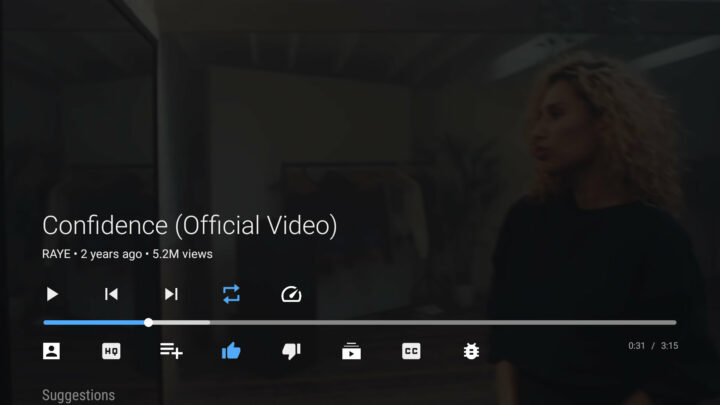
Jak vidíte, můžete zcela zakázat reklamu nebo výrazně omezit její objemy a různými způsoby. Pokud znáte metodu, která není popsána v tomto článku, popište ji v komentářích, nejlépe se všemi nuancemi instalace, výhod a nevýhod.
- « Připojení Apple Watch na zařízení Android Kombinujte nekompatibilní
- Knihovna normaliz.DLL běžné poruchy a jejich řešení »

